
Si su iPhone o iPad tiene un botón de reposo / activación roto (un botón superior o un botón lateral según el dispositivo), aún puede bloquear la pantalla (o incluso reiniciar) mediante una función de accesibilidad llamada AssistiveTouch . Así es cómo.
AssistiveTouch te permite simular movimientos físicos, gestos y pulsaciones de botones con opciones de menú sencillas en la pantalla táctil de tu iPhone o iPad. Eso incluye bloquear su pantalla y reiniciar su dispositivo. Para habilitarlo, primero, abra Configuración en su iPhone o iPad.

En Configuración, vaya a Accesibilidad> Tocar.
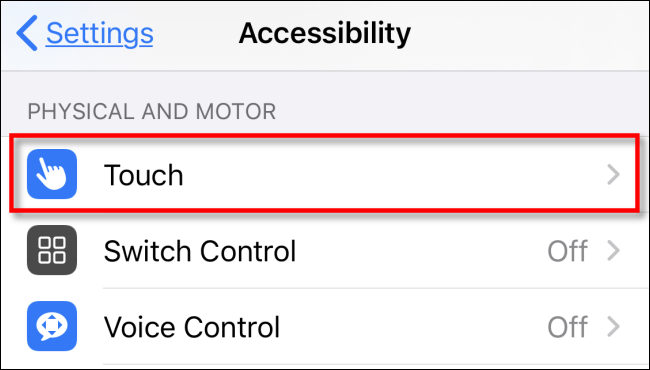
En «Touch», toca «AssistiveTouch».
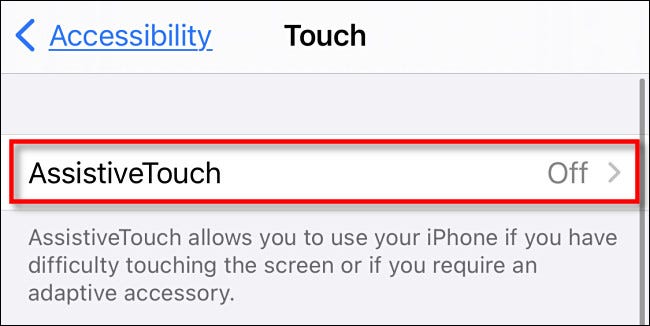
A continuación, encienda el interruptor junto a «AssistiveTouch».
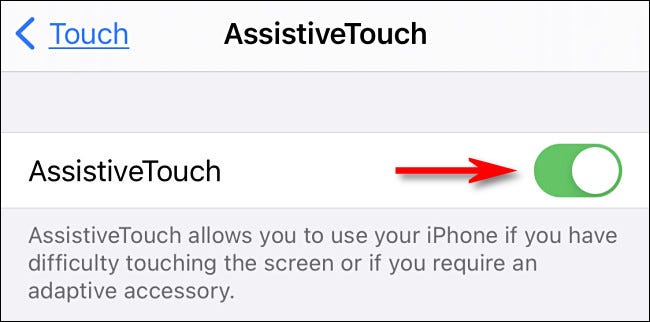
Un botón AssistiveTouch especial (que parece un cuadrado gris con un círculo blanco en el medio) aparecerá en el costado de la pantalla.
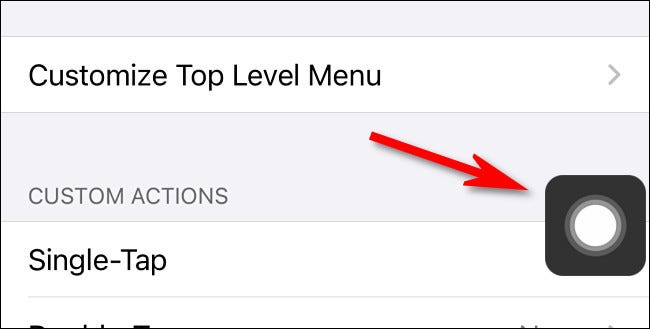
Siempre que AssistiveTouch esté habilitado, este botón AssistiveTouch siempre permanecerá en la pantalla, aunque a veces puede volverse transparente o desaparecer temporalmente para apartarse de su camino. Puede reposicionarlo arrastrándolo con su dedo.
Para poner su iPhone o iPad en suspensión sin usar el botón de encendido, toque el botón AssistiveTouch una vez. En el menú que aparece, toca «Dispositivo».
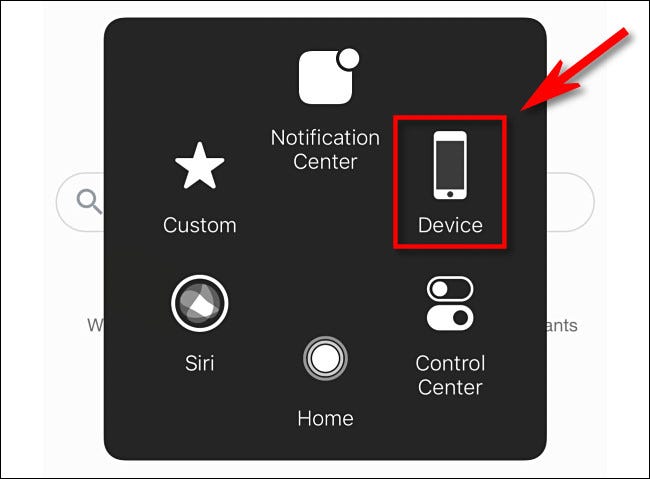
En el menú del dispositivo, toca «Bloquear pantalla».
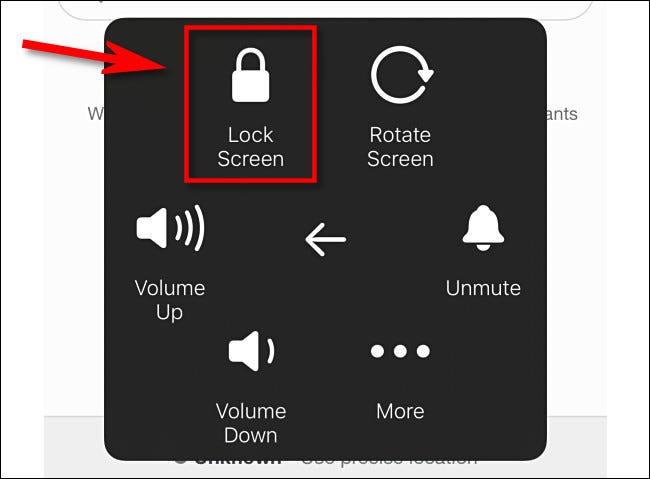
Después de tocar, la pantalla se oscurecerá. ¡Acabas de bloquear tu dispositivo sin usar el botón superior o lateral! ¿Todavía te sientes como un hacker? AssistiveTouch es realmente una herramienta muy poderosa .
Aquí hay algo aún mejor: también puede reiniciar completamente su iPhone o iPad usando AssistiveTouch. Simplemente toque el botón AssistiveTouch y luego navegue hasta Dispositivo> Más y toque «Reiniciar». Esto es equivalente a apagar su dispositivo y luego encenderlo nuevamente.
Cómo activar su iPhone o iPad sin un botón de encendido
Después de bloquear la pantalla, puede volver a despertar su iPhone o iPad presionando el botón Inicio (si su dispositivo tiene uno), tocando la pantalla en algunos dispositivos (consulte Configuración> General> Accesibilidad> Tocar para despertar), o levantando físicamente el dispositivo (si está habilitado «Levantar para despertar» ). También puede intentar usar «Hey Siri» (si está habilitado) mientras su iPhone o iPad está bloqueado .
Si por alguna razón no puede volver a despertar el dispositivo, cargarlo o recibir una notificación también encenderá la pantalla, lo que le dará la oportunidad de interactuar y desbloquear su iPhone o iPad.
Además, si confía en su iPhone o iPad para tareas críticas y puede pagar una reparación o reemplazo, considere comunicarse con el Soporte de Apple o visitar una Apple Store para solicitar información sobre las opciones de reparación. ¡Buena suerte!


